
Het is normaal om mensen te horen klagen dat hun telefoon begint te vertragen of dat ze geen ruimte meer hebben, of dat de levensduur van de batterij niet langer goed is.
Veel van deze dingen kunnen worden veroorzaakt door de verschillende apps, bestanden en andere willekeurige dingen die groter worden naarmate u uw telefoon vaker gebruikt. Gelukkig is het gemakkelijk om het op te ruimen, en Android heeft de tools om de klus te klaren.
1. Apps verwijderen
De eerste plaats om te beginnen is om alle apps die u niet gebruikt te verwijderen. We hebben allemaal de neiging om apps te verzamelen in de loop van de tijd, waardoor ze daar achterblijven voor het geval we ze ooit nodig hebben. Als u ze niet gebruikt, verwijder ze dan.
Het heeft geen echt voordeel om apps vast te houden die u niet gebruikt. Ze maken uw app-lade rommelig, ze nemen ruimte in beslag en ze kunnen op de achtergrond worden uitgevoerd of online gaan zonder dat u het merkt. Als u de hoeveelheid ruimte wilt zien die een app gebruikt, gaat u naar Instellingen> Opslag> Apps en selecteert u Sorteren op formaat in het menu.
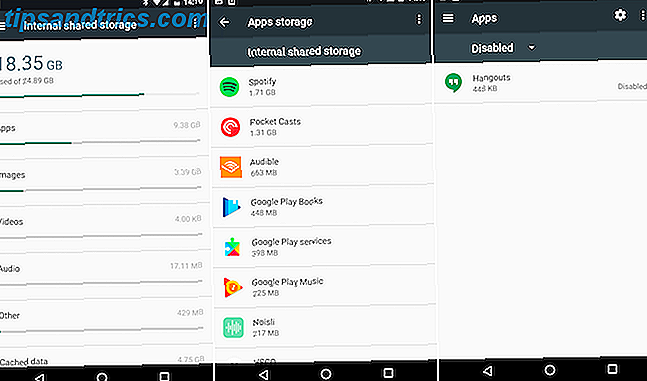
Naast het verwijderen van apps die je hebt gedownload, kun je alle systeem-apps uitschakelen die je niet nodig hebt. Wanneer u een app uitschakelt, wordt het pictogram verborgen, worden alle updates verwijderd, kunt u het niet starten en wordt het niet automatisch uitgevoerd.
Om een app uit te schakelen, ga je naar Instellingen> Apps, zoek je de app en tik je op Uitschakelen . Als u het opnieuw wilt inschakelen, zoekt u de app opnieuw en tikt u op Inschakelen . Houd er rekening mee dat uitschakelen alleen werkt voor ingebouwde systeem-apps die niet kunnen worden verwijderd.
Ontdoen van de "Speed Booster" -apps
Terwijl je bezig bent, moet je elke "prestatieverhogende" app die je hebt geïnstalleerd verwijderen. Deze halen honderden miljoenen downloads op, maar zijn bijna allemaal rommel.
Deze apps bevatten taakmoordenaars, RAM-boosters of iets anders dat belooft je telefoon te versnellen. Ze werken niet Waarom RAM-boosters en taakmoordenaars slecht zijn voor uw Android Waarom RAM-boosters en taakmoordenaars slecht zijn voor uw Android Op het eerste gezicht lijken RAM-boosters en taakmoordenaars ongelooflijk nuttig, maar bij nadere beschouwing is te zien dat ze eigenlijk wel schade toebrengen aan je telefoon. Lees verder . Cache-opschoonprogramma's zijn niet nodig omdat de functie is ingebouwd in het besturingssysteem. Antivirus-apps zijn over het algemeen niet nodig omdat alle apps die naar de Play Store worden verzonden, worden gescand op malware (tenzij u apps van externe bronnen downloadt). Batterijduurautomaten verlengen meestal niet de levensduur van uw batterij 5 Geavanceerde manieren om de levensduur van de batterij te verlengen op Android 5 Geavanceerde manieren om de levensduur van de batterij op Android te verbeteren Als u een geroot Android-apparaat hebt (of u bent bereid om het te rooten), en u wilt betere levensduur van de batterij, we kunnen u helpen. Lees verder .
Al deze soorten apps maken grote claims die maar zelden worden nagekomen. Vaker zullen ze uw telefoon trager maken of uw batterij leegmaken. Ze hebben ook de neiging om vol te zitten met reclame, en veel spelen snel en los met uw gegevensprivacy.
Als je nog een stap verder wilt gaan, kun je ook enkele van de grote naam-apps aanpakken. Facebook is berucht om het vertragen van Android - dus waarom zou je niet eens een paar alternatieven bekijken? Hoe Facebook je Android ruïneert (en wat je kunt doen) Hoe Facebook je Android verpest (en wat je kunt doen) Als je om batterijlevensduur geeft, prestaties of privacy, u wilt de officiële Facebook-app verwijderen en een van deze alternatieven gebruiken. Lees verder ?
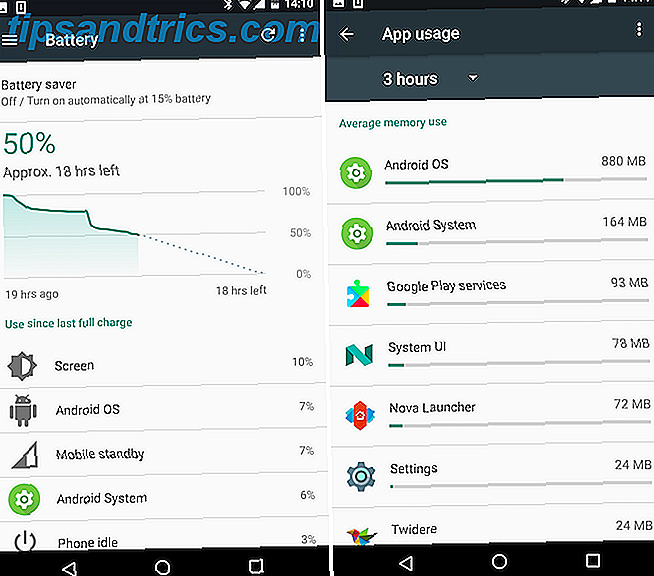
Android heeft tools waarmee u resource-zware apps kunt identificeren. Het batterijdiagram laat zien welke het meeste stroom verbruikt en sommige versies van Android Android Skins verklaren: Hoe veranderen hardwaremakers Stock Android? Uitleg van Android Skins: hoe veranderen hardwaremakers Stock Android? Hardwarefabrikanten vinden het leuk om Android te nemen en het te veranderen in iets dat helemaal van hen is, maar is dit goed of slecht? Bekijk en vergelijk deze verschillende Android-skins. Met Meer lezen kunt u zien welke apps uw RAM opnemen.
2. Maak ruimte vrij
Elke telefoon heeft een beperkte hoeveelheid opslagruimte die enkele gigabytes minder is dan de geadverteerde. De meeste apparaten verliezen tot 8 GB aan het besturingssysteem en vooraf geïnstalleerde apps, en er is geen manier om dit terug te eisen.
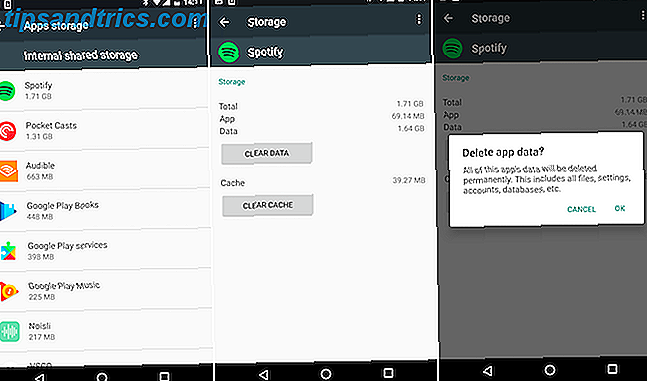
Je moet dus de beschikbare ruimte in de gaten houden. Er zijn verschillende dingen die u kunt doen om voldoende opslagruimte vrij te houden.
Ga naar Instellingen> Opslag om te zien hoe uw ruimte wordt verdeeld over uw apps, media, gegevens in de cache en andere bestanden.
Tik op Apps en vervolgens op Sorteren op grootte in het menu en je kunt zien hoeveel ruimte elke app in beslag neemt. Dit omvat niet alleen de app-bestanden, maar ook alle inhoud (zoals offline afspeellijsten in Spotify is het waard om te upgraden naar Spotify Premium? Is het de moeite waard om te upgraden naar Spotify Premium? Spotify Gratis levert u kosteloos veel muziek op, maar zijn de extra functies van Spotify Premium die de moeite waard zijn om te beschuldigen? Laten we achterhalen ... Lees meer) en gegevens in de cache.
Als u een app niet wilt verwijderen, tikt u op Gegevens wissen om ruimte vrij te maken. Hierdoor wordt de app echter volledig opnieuw ingesteld, inclusief eventuele inloggegevens, opgeslagen instellingen of scores.
Wat te verwijderen?
U hoeft zich geen zorgen te maken over bestanden in cache, omdat deze worden beheerd door Android. Wanneer u apps gebruikt, worden bepaalde bestanden en gegevens in de cache opgeslagen zodat ze snel kunnen worden hersteld, waardoor de app sneller werkt. Android bepaalt hoe groot de cache kan worden en verwijdert de inhoud op intelligente wijze als deze meer ruimte nodig heeft.
Afbeeldingen, video's en audio zijn voor zichzelf en ze bieden u ook een eenvoudige manier om ruimte vrij te maken. Tenzij u uw foto's en video's om de een of andere reden op uw telefoon wilt opslaan (mogelijk bevindt u zich vaak buiten het bereik van wifi of 4G), kunt u een cloudservice gebruiken om ze op te slaan. op Android Selecteren van welke Google-foto's een back-up moet maken op Android Ondersteunt Google Photos te veel op uw Android-telefoon? Hier ziet u hoe u het kunt beperken tot alleen afbeeldingen die u kiest. Lees verder .
Google Foto's is de voor de hand liggende keuze, met zijn aanbod van onbeperkte opslag voor enigszins gecomprimeerde bestanden Krijg gratis onbeperkte foto-opslag en meer met Google-foto's Krijg gratis onbeperkte foto-opslag & meer met Google-foto's Als u deze verborgen Google Foto's-functies niet gebruikt, gaan echt mis. (Hint: er is gratis en onbeperkte foto-opslag!) Lees Meer, maar je kunt ook Flickr, of Dropbox, of vrijwel elke andere cloud-app gebruiken.
Op dezelfde manier kunt u uw volledige iTunes-bibliotheek uploaden naar Google Play Muziek De beste muziekspeler op Android: Google Play Music Beoordeeld als de beste muziekspeler op Android: Google Play Music Beoordeeld Google Play Muziek is een muziekstreamingservice, een lokale muziekspeler en een podcast-speler allemaal in één. En het is geweldig. Meer lezen zonder te hoeven betalen voor de streaming-service van Google.
Misc-bestanden
De andere categorie is Other of Misc . Dit is moeilijker om te bellen, omdat het letterlijk al uw gebruikersgegevens bevat.
App-instellingen, bestanden of game saves kunnen hier worden opgeslagen, net als bestanden die je hebt gesleept en van je bureaublad hebt gehaald Verplaats bestanden van Mac naar Android zonder Android File Transfer Verplaats bestanden van Mac naar Android zonder Android File Transfer Als je moet overstappen bestanden tussen uw Android-apparaat en Mac-computer, maken deze hulpmiddelen het snel en gemakkelijk. Lees verder . De downloadmap is ook hier en bevat alles wat je hebt gedownload via je browser - dat is vaak iets dat moet worden opgeruimd.
U kunt mogelijk identificeren waar ze allemaal betrekking op hebben, omdat ze normaal netjes in mappen worden gesorteerd. U kunt bestanden verwijderen die u niet nodig hebt, of mappen die betrekking hebben op apps die u hebt verwijderd. Als u niet zeker weet wat een bestand of map is, kunt u het het beste met rust laten.
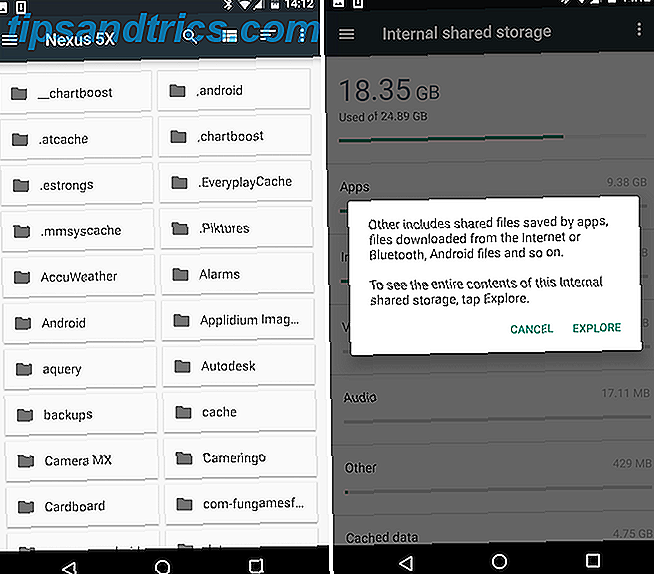
Natuurlijk, als je een telefoon met een microSD-slot hebt, hoef je je geen zorgen te maken over het vrijmaken van ruimte. Recente versies van Android stellen u in staat om apps of grote bestanden naar een kaart te verplaatsen. Tik gewoon op de app-naam en selecteer de knop Verplaatsen naar SD-kaart .
3. Fabrieksreset
Eindelijk de eenvoudigste optie: een fabrieksreset. Het is een beetje vervelend om het te moeten doen, maar als je telefoon echt is vertraagd, als het fouten veroorzaakt, of als het gewoon in het algemeen buggy is, is een fabrieksreset de beste optie. Zorg ervoor dat je eerst een back-up hebt gemaakt van alles.
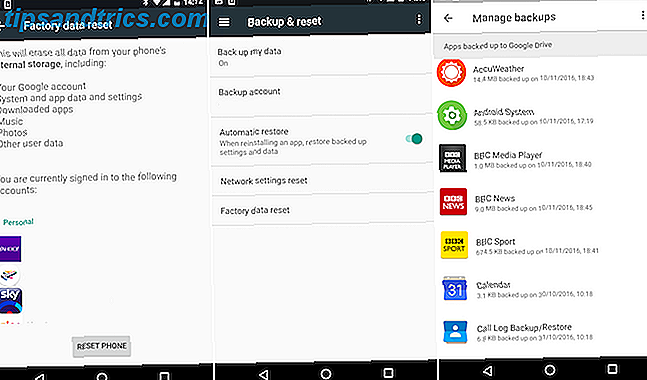
Een fabrieksreset verwijdert alles van uw apparaat, inclusief al uw accountinformatie, en keert terug naar de staat waarin het verkeerde toen u het voor het eerst kocht.
Wanneer u het weer inschakelt, moet u uw Wi-Fi- en Google-accountgegevens invoeren. Al je oude apps zouden automatisch moeten herinstalleren. Veel apps kunnen nu een back-up maken van hun gegevens naar je Google-account (zoals Pokemon GO 10 Pokemon Go-tips die elke beginner 10 Pokemon Go-tips moet kennen, zodat elke beginner Pokemon Go moet kennen kan een beetje ontmoedigend zijn als je net begonnen, dus we hebben een lijst gemaakt van 10 dingen die je moet weten om de allerbeste te zijn! Lees meer), en als iemand van jou dit doet, dan worden die gegevens hersteld zonder dat je iets hoeft te doen.
Voor de rest moet je ervoor zorgen dat je een goed backupplan hebt. Helium is een goede optie, hoewel niet de gemakkelijkste om te gebruiken, of u kunt onze andere aanbevelingen voor back-up-apps van Android bekijken. Do not Lose Your Data: 5 topback-upoplossingen voor Android Verlies uw gegevens niet: 5 beste back-upoplossingen voor Android Iedereen moet een back-up van zijn gegevens maken voor het geval er iets met zijn apparaat gebeurt. Bescherm jezelf met deze geweldige back-up-apps. Lees verder .
Je Spring Cleaning-apps?
Het is gemakkelijk om je Android-telefoon schoon te maken en voor het grootste deel zijn de hulpmiddelen die je nodig hebt, ingebouwd in het besturingssysteem. Hoewel een beetje vertraging in de loop van de tijd onvermijdelijk is, moet het opruimen van de rommel en het verwijderen van niet goed werkende apps zo nu en dan uw telefoon soepel laten verlopen.
Hoe houd je je telefoon in goede staat? Heb je favoriete apps om te helpen met de baan? Laat het ons weten in de comments.
Oorspronkelijk geschreven door Chris Hoffman op 26 augustus 2013.



